「リモート クリオ」とは
「リモート クリオ」とは
モデルルームにお越しいただいた時と変わらない、
資料を使ってのきめ細やかな対応でご質問にお答えする
Web接客サービスです


リモート クリオ(Web接客)でできること
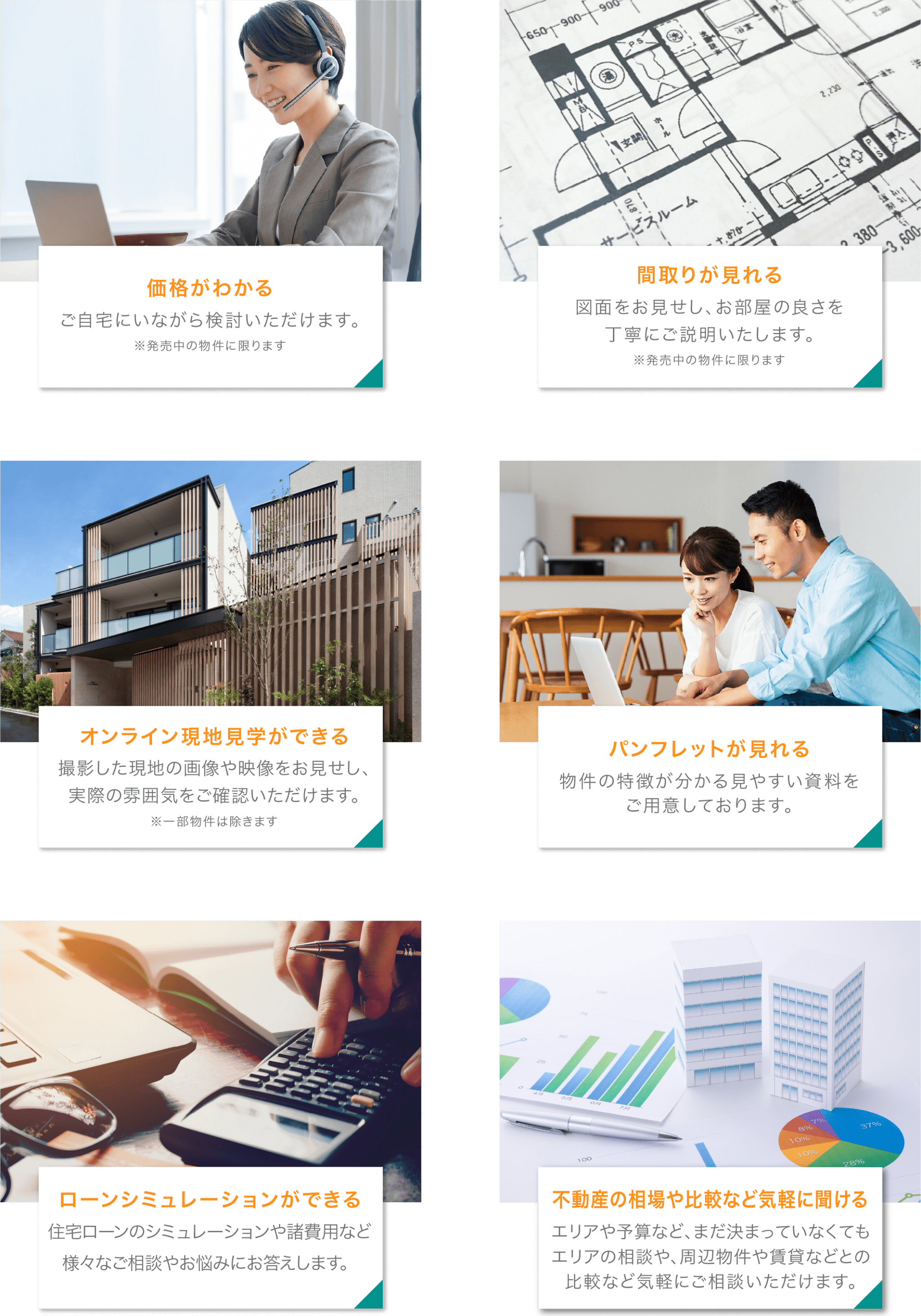
ご利用までの手順
ご用意いただくもの

パソコン画面を共有しながらWeb接客をさせていただきます。
インターネットにつながっているパソコン
もしくはスマートフォンをご準備ください。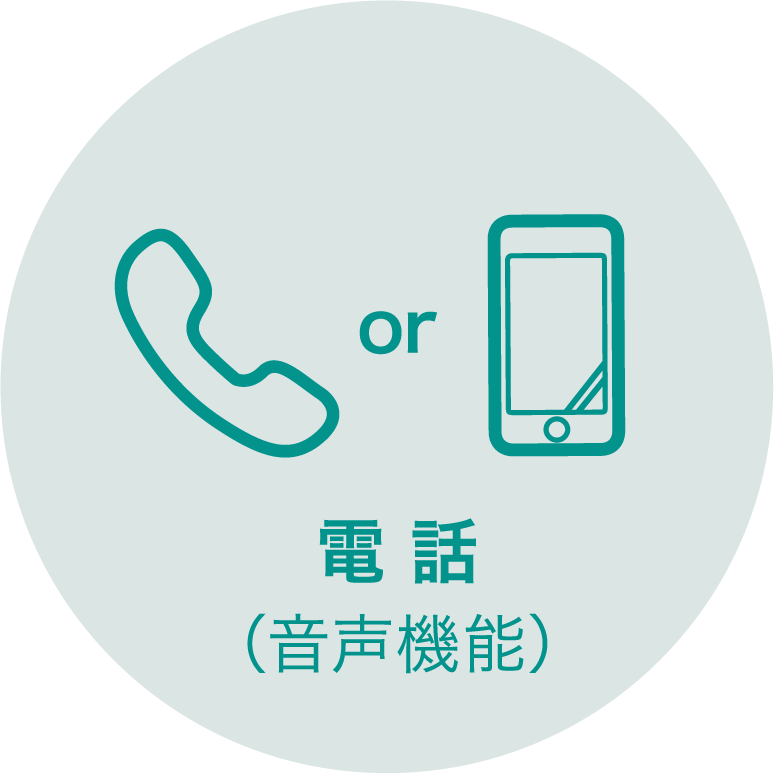
音声はお電話を通しての
ご利用となります。
※ベルフェイスの場合
基本はWeb接客ツール「ベルフェイス」を推奨させていただいておりますが、
「Zoom」でのご案内も可能です。
海外にお住まいの方・遠方にお住まいの方と複数名でお話を聞きたい方などは、
自由記入欄に「Zoom」とご記入ください。
Web接客開始までの流れ

STEP1
ご希望日時の予約
※物件ラインナップの各物件ホームページの「Web接客予約」
もしくは「リモート クリオ(Web接客)ご予約はこちら」よりご予約下さい。
STEP2
予約確定の連絡を受け取る
-
※ご予約の際にご記入いただきましたメールアドレスにご予約確定メールが送信されます。
STEP3
営業担当からの電話を受ける
※ご予約日当日の開始時間に営業担当よりお電話をさせていただきます。
※STEP2で受け取ったメールをご用意ください
STEP4
STEP2で受け取ったメールに記載のURLにアクセスし、接続ナンバーを発行。
「接続ナンバー」を担当者へ伝える
STEP5
Web接客開始

STEP1
ご希望日時の予約
※物件ラインナップの各物件ホームページの「Web接客予約」
もしくは「リモート クリオ(Web接客)ご予約はこちら」よりご予約下さい。
STEP2
予約確定の連絡を受け取る
-
※ご予約の際にご記入いただきましたメールアドレスにご予約確定メールが送信されます。
STEP3
ご予約当日の開始時間になりましたら、
STEP2で受け取ったメールの
Zoomログイン用URLに
ログインをしてお待ちください。
STEP4
Web接客開始
ご利用環境・注意事項
お客様環境対応端末
対応端末

ベルフェイス お客様推奨環境
OS
Windows 10 以降
※シンクライアント端末/仮想デスクトップ環境は動作確認対象外です
ブラウザ
Google Chrome 最新版推奨
Mozilla Firefox 最新版推奨
Microsoft Edge(Chromium版)最新版推奨
※Chromium版EdgeのIEモードはご利用いただけません
メモリ
搭載:4GB 以上
使用可能:2GB 以上
ネットワーク速度
推奨 10Mbps 以上
最低 1Mbps 以上
※回線状況によっては、接続に時間を要する・途中で切断される可能性があります。
※当ページ掲載の動作環境について
弊社による検証の結果を元にしたものであり、全てのご利用環境における動作を保証するものではありません。
※プロキシサーバーなどで外部サーバーへのアクセスを制限している場合
上記端末/ネットワークでは、bellFaceをご利用いただけません。プロキシサーバーの設定をご確認ください。
※セキュリティ/アンチウイルスソフトウェアについて
ご利用の各種ソフトウェア設定によっては、bellFaceの機能が正常に利用できない場合があります。
※ファイアウォールで特定のポート(WebRTC)をブロックしている場合
ライブ配信がご利用いただけない場合があります。
※シンクライアント/仮想デスクトップ環境は、サポート外(動作確認対象外)となります
正常に動作しない可能性があるため、事前にテスト接続にて動作をご確認のうえご利用ください。
OS
Mac OS 10.15(Catalina)以降
※シンクライアント端末/仮想デスクトップ環境は動作確認対象外です
ブラウザ
Safari 最新版推奨
Google Chrome 最新版推奨
Mozilla Firefox 最新版推奨
Microsoft Edge(Chromium版)最新版推奨
※Chromium版EdgeのIEモードはご利用いただけません
メモリ
搭載:4GB 以上
使用可能:2GB 以上
ネットワーク速度
推奨 10Mbps 以上
最低 1Mbps 以上
※回線状況によっては、接続に時間を要する・途中で切断される可能性があります。
※当ページ掲載の動作環境について
弊社による検証の結果を元にしたものであり、全てのご利用環境における動作を保証するものではありません。
※プロキシサーバーなどで外部サーバーへのアクセスを制限している場合
上記端末/ネットワークでは、bellFaceをご利用いただけません。プロキシサーバーの設定をご確認ください。
※セキュリティ/アンチウイルスソフトウェアについて
ご利用の各種ソフトウェア設定によっては、bellFaceの機能が正常に利用できない場合があります。
※ファイアウォールで特定のポート(WebRTC)をブロックしている場合
ライブ配信がご利用いただけない場合があります。
※シンクライアント/仮想デスクトップ環境は、サポート外(動作確認対象外)となります
正常に動作しない可能性があるため、事前にテスト接続にて動作をご確認のうえご利用ください。
OS
iPhone:iOS 14 以降(最新版推奨)
iPad:iPadOS 14 以降(最新版推奨)
※シンクライアント端末/仮想デスクトップ環境は動作確認対象外です
ブラウザ
Safari 最新版推奨
Google Chrome 最新版推奨※
※Google Chromeでは、以下の制限が追加となります。
・資料と共有メモのダウンロードをおこなうことができません。
・ファイル送受信機能にて受信したファイルを開いた際、カメラ接続が途切れる場合があります。
ネットワーク速度
推奨 10Mbps 以上
最低 1Mbps 以上
※安定してご利用いただくため、高速無線LANでの接続が推奨です。
移動体通信(LTE、4G など)であっても、上記速度を満たせば接続可能です。
※1Mbps以上であっても回線が不安定な場合には以下の事象が見られることがあります
・接続に時間を要する
・接続中に途中で切断する
※当ページ掲載の動作環境について
弊社による検証の結果を元にしたものであり、全てのご利用環境における動作を保証するものではありません。
※プロキシサーバーなどで外部サーバーへのアクセスを制限している場合
上記端末/ネットワークでは、bellFaceをご利用いただけません。プロキシサーバーの設定をご確認ください。
※セキュリティ/アンチウイルスソフトウェアについて
ご利用の各種ソフトウェア設定によっては、bellFaceの機能が正常に利用できない場合があります。
※ファイアウォールで特定のポート(WebRTC)をブロックしている場合
ライブ配信がご利用いただけない場合があります。
※シンクライアント/仮想デスクトップ環境は、サポート外(動作確認対象外)となります
正常に動作しない可能性があるため、事前にテスト接続にて動作をご確認のうえご利用ください。
OS
Android OS 9 以降(最新版推奨)
※シンクライアント端末/仮想デスクトップ環境は動作確認対象外です
ブラウザ
Google Chrome 最新版推奨
Mozilla Firefox 最新版推奨
Microsoft Edge 最新版推奨
ネットワーク速度
推奨 10Mbps 以上
最低 1Mbps 以上
※安定してご利用いただくため、高速無線LANでの接続が推奨です。
移動体通信(LTE、4G など)であっても、上記速度を満たせば接続可能です。
※1Mbps以上であっても回線が不安定な場合には以下の事象が見られることがあります
・接続に時間を要する
・接続中に途中で切断する
※当ページ掲載の動作環境について
弊社による検証の結果を元にしたものであり、全てのご利用環境における動作を保証するものではありません。
※プロキシサーバーなどで外部サーバーへのアクセスを制限している場合
上記端末/ネットワークでは、bellFaceをご利用いただけません。プロキシサーバーの設定をご確認ください。
※セキュリティ/アンチウイルスソフトウェアについて
ご利用の各種ソフトウェア設定によっては、bellFaceの機能が正常に利用できない場合があります。
※ファイアウォールで特定のポート(WebRTC)をブロックしている場合
ライブ配信がご利用いただけない場合があります。
※シンクライアント/仮想デスクトップ環境は、サポート外(動作確認対象外)となります
正常に動作しない可能性があるため、事前にテスト接続にて動作をご確認のうえご利用ください。
Zoom システム要件
システム要件
●インターネット接続 – ブロードバンド有線またはワイヤレス(3G または 4G/LTE)
●スピーカーとマイク – 内蔵、USB プラグインまたはワイヤレス Bluetooth
●ウェブカメラまたは HD ウェブカメラ – 内蔵、USB プラグインまたは以下のいずれかに該当する場合:
・ ビデオキャプチャ カードを搭載した HD カメラまたは HD ビデオカメラ
注:サポートされているデバイスの一覧を参照してください。
・ OBS などの配信用ソフトウェア や IP カメラで使用する仮想カメラ ソフトウェア
注: macOS の場合、Zoom クライアント 5.1.1 以降
サポートされているウェブブラウザ
〈デスクトップ〉
Chrome: 最新バージョンから 2 バージョン以内
Firefox: 最新バージョンから 2 バージョン以内
Edge: 最新バージョンから 2 バージョン以内
Safari: 最新バージョンから 2 バージョン以内
〈モバイル〉
Safari: 最新バージョンから 2 バージョン以内
Chrome: 最新バージョンから 2 バージョン以内
Firefox: 最新バージョンから 2 バージョン以内
※たとえば Chrome の最新バージョンが 111 である場合、Zoom はバージョン 109、110、111 をサポートします。新しいバージョンがリリースされると、最小バージョンもその 2 バージョン前に変わります。
プロセッサ
〈最小〉シングルコア 1GHz 以上
〈推奨〉デュアルコア 2Ghz 以上
(Intel i3 / i5 / i7 または AMD と同等)
RAM
〈最小〉該当なし
〈推奨〉4GB
※デュアルコアおよびシングルコア ノートパソコンでは、画面共有時のフレームレートが低下します(毎秒約5フレーム)。 ノートパソコンで画面共有を快適に行うためには、クアッドコア以上のプロセッサをおすすめします。
※Linux には、OpenGL 2.0 以降をサポートできるプロセッサまたはグラフィック カードが必要です。




